手把手教你安装Red hat linux
1、首先,我们在贴画上写上数字1、2、3,然后贴到光盘上(3张光盘,一张光盘上就贴一张贴画就行)。
接着我们下载Red hat linux安装包:
安装包下载地址:http://pan.baidu.com/s/1c0EoHw8
2、安装包解压后有三个文件:
1.iso
2.iso
3.iso
3、我们把标着“1”的光盘放到光驱中,然后把“1.iso“文件用刻录软件刻到光盘上,刻完之后,弹出光盘;接着,把标着“2”的光盘放到光驱中,然后把“2.iso“文件用刻录软件刻到光盘上;再来,把标着“3”的光盘放到光驱中,然后把“3.iso“文件用刻录软件刻到光盘上。
1、电脑关机,(关机前请放入标着”1“的光盘),再开机,设置光盘启动,启动后屏幕上会出现这个界面:

2、一直等,等啊等,等到出现这个界面:

3、我们选择”skip“项,然后等着安装程序启动,安装程序是这个样子的:

4、我们点击”next“项,然后选择第一个语言。接着点击”next“

5、点两下”下一步“项


6、等一会,选择”个人桌面“项,然后双击”下一步“再点击”是“
注意:这样做整块硬盘上的任何数据将会丢失!

7、点击”删除系统内的所有分区“项,然后单击”下一步“再单击”是“项。
注意,我要再强调一遍:整块硬盘上的任何数据将会丢失!
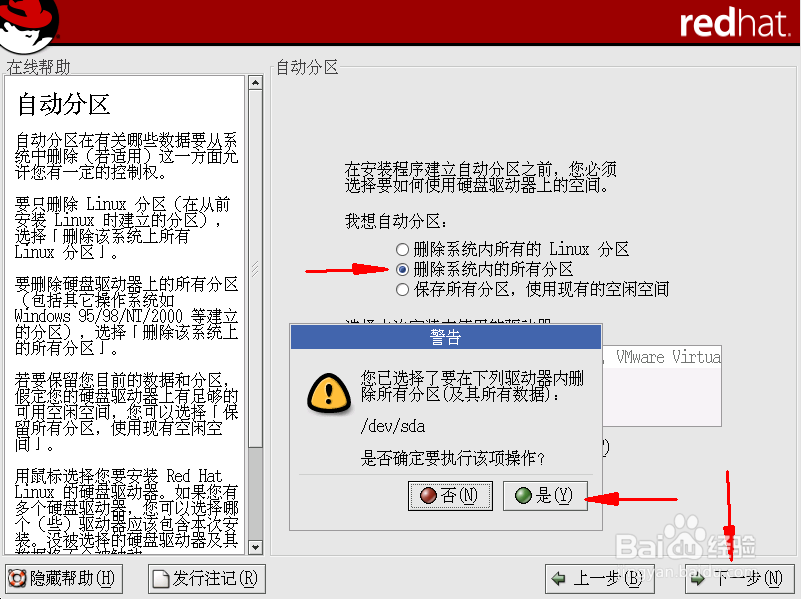
8、点击两次”下一步“进入这个界面。
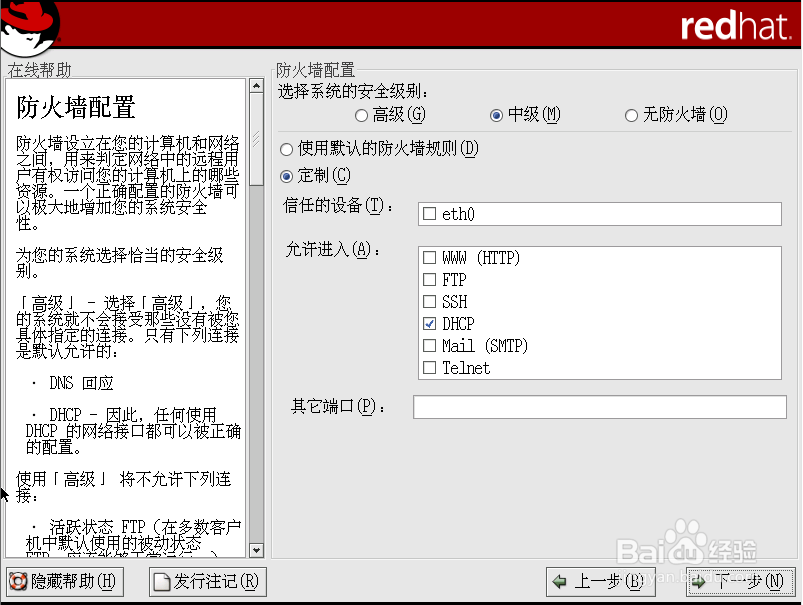
9、所有的选项全选,然后单击三次”下一步“

10、设置你要设置的密码(密码至少6位),然后单击三次”下一步“
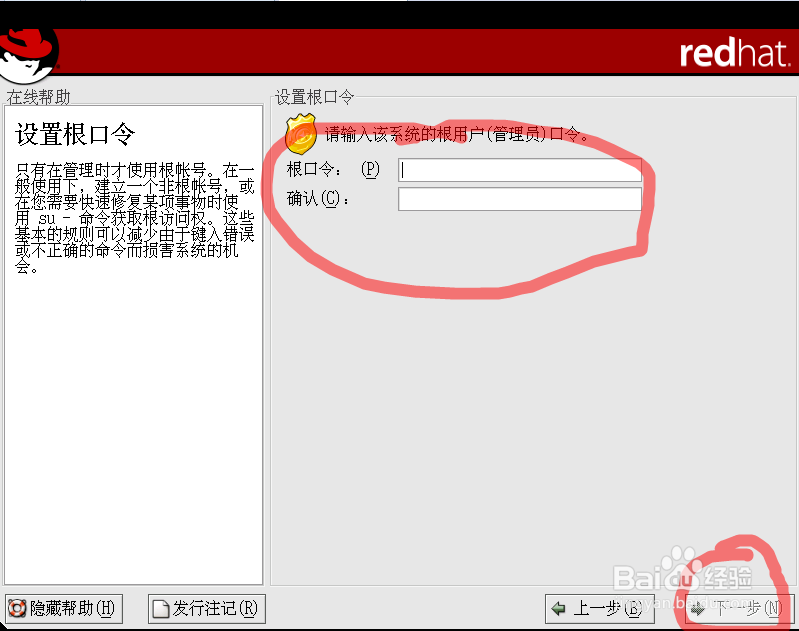
11、让它格式化。

12、开始安装。
总体安装时间:60~90分钟

13、如果出现更换光盘的提示,我们把光盘弹出,然后,把标着”2“的光盘放入到光驱中,10~15秒后,点击”确定“项。

14、又出现一个提示,我们接着把光盘弹出,然后,把标着”3“的光盘放入到光驱中,10~15秒后,点击”确定“项。

15、安装完成,进入以下界面:

16、点击”否,我不想创建引导盘“项,然后点击两次”下一步“

17、选择你的显示器型号,然后点击两次”下一步“。
如果列表里没有你的机型,就直接点击两次”下一步“

18、出现这个界面时,我们弹出光盘,然后点击”退出“项。

19、等一会,按回车。

20、再等会,点击两次”前进“项,然后点击”继续“项。

21、设置好时间和日期,然后点击两次”前进“项。

22、然后点击“否,我不想注册我的系统”项,再点击三次“前进”项。

23、等一会,输入以下信息:
用户名是:root
密码输入在第10步上设置的密码。
24、等一会,桌面就出现在你的眼前。
